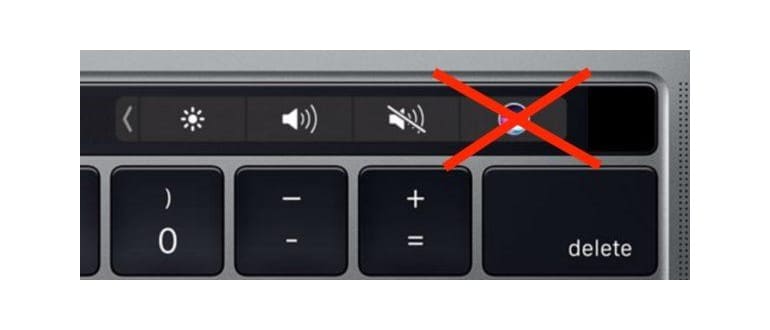Alcuni utenti Mac potrebbero ritenere che il pulsante Siri sulla Touch Bar sia poco utile. Capita spesso di attivare involontariamente Siri mentre si cerca di colpire un altro tasto sulla tastiera della Touch Bar del MacBook Pro. Se non vuoi che Siri sia così facilmente accessibile sul tuo Mac, puoi rimuoverlo dalla Touch Bar.
È importante notare che rimuovendo Siri dalla Touch Bar del MacBook Pro non disabiliti Siri sul tuo dispositivo: stai semplicemente eliminando il pulsante dalla Touch Bar, ma Siri rimarrà attivo e potrai comunque utilizzarlo tramite altri metodi di attivazione.
Come rimuovere l’icona di Siri dalla Touch Bar del Mac
Questa guida è valida solo per i Mac dotati di Touch Bar:
- Vai al menu Apple e seleziona «Preferenze di Sistema», poi clicca su «Tastiera».
- All’interno della scheda Tastiera, scegli «Personalizza striscia di controllo» (da notare che qui non viene chiamata Touch Bar).
- Adesso, tocca l’icona di Siri e trascinala nel Cestino sulla Touch Bar, oppure usa il mouse per spostare l’icona fuori dalla Touch Bar.
- Seleziona «Fatto» una volta terminato e chiudi le Preferenze di Sistema.
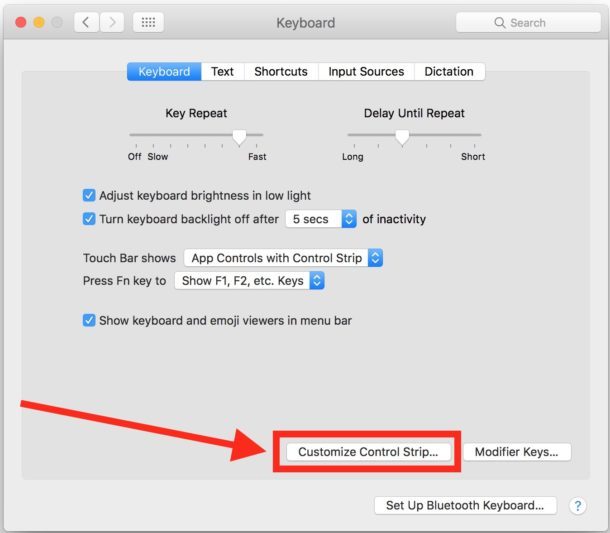

Le modifiche sono immediate. Tuttavia, se qualcosa non funziona, puoi provare a riavviare manualmente la Touch Bar nel caso sia bloccata o non risponda alle modifiche.
Ricorda che rimuovere il pulsante dalla Touch Bar non significa che non potrai più usare Siri: potrai sempre accedervi dalla barra dei menu o tramite una scorciatoia da tastiera. Il pulsante non sarà più visibile sulla Touch Bar che si trova sopra il tasto Canc nei modelli Pro.
Inoltre, puoi personalizzare ulteriori opzioni nella Touch Bar e nella Control Strip tramite le impostazioni sui Mac con tasti funzione sostitutivi. Non esiste un modo per rimuovere completamente la Touch Bar da un MacBook Pro (a meno che tu non scelga un modello senza), ma personalizzarla in base alle tue esigenze può rendere l’utilizzo della tastiera molto più intuitivo, specialmente quando cerchi di colpire quei piccoli tasti sulla barra.
Novità e tendenze del 2024
Nel 2024, l’ecosistema Apple continua a evolversi, e ci sono interessanti novità per gli utenti di MacBook Pro. Con i recenti aggiornamenti software, Apple ha introdotto nuove funzionalità per la Touch Bar, rendendo l’interfaccia più personalizzabile e utile. Puoi ora aggiungere scorciatoie per le app più utilizzate, consentendoti un accesso rapido e facile.
Inoltre, la community degli sviluppatori sta creando un numero sempre maggiore di applicazioni che sfruttano la Touch Bar in modi innovativi. Questo significa che, anche se hai rimosso Siri, puoi comunque godere di un’esperienza utente ricca e personalizzata. Non dimenticare di esplorare le nuove opzioni di personalizzazione per ottimizzare la tua produttività!
Infine, con l’uscita dei nuovi modelli di MacBook Pro, potresti voler considerare un upgrade se desideri una Touch Bar ancora più funzionale e reattiva. La tecnologia continua a migliorare, e tenere il passo con le ultime novità può fare la differenza nella tua esperienza quotidiana.